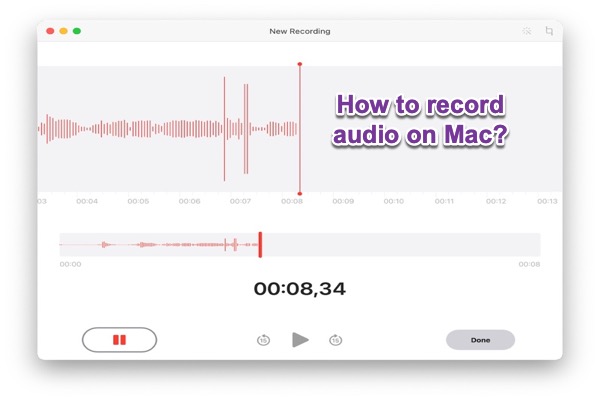Macで単一のオーディオファイルやスクリーンを録画する際の内部オーディオを録音することができます。しかし、無料でオーディオを録音することは可能でしょうか?はい、Macにはニーズに応じて選択できる多くの無料オーディオ録音ツールがあります。以下のアプリの使用方法について説明します:
- Voice Memos (最もシンプルなツール)
- QuickTime Player (基本的な編集機能)
- GarageBand (高度な機能)
- iMovie、Keynote、およびPages (ナレーションの追加)
Voice Memosを使用してMacでオーディオを録音する方法
Voice Memosは直感的で使いやすいツールであり、自分自身に音声メッセージを残したり、他の人と共有したりする場合に完璧に機能します。ファイルは自動的にiCloud経由で他のデバイスで確認できるように共有されます。以下に使用方法が示されています。
- Macの右上にあるSpotlight検索ボックスをクリックし、「Voice Memos」と入力します。
- 左上のVoice Memosをクリック>設定を選択>オーディオ品質(圧縮またはロスレス)を選択します。
- 赤い丸をクリックして録音を開始します。
- 一時停止するには、下部の左のボタン(2つの縦の赤い線)をクリックし、続行するには一時停止ボタンと同じ場所にある再開ボタンをクリックします。
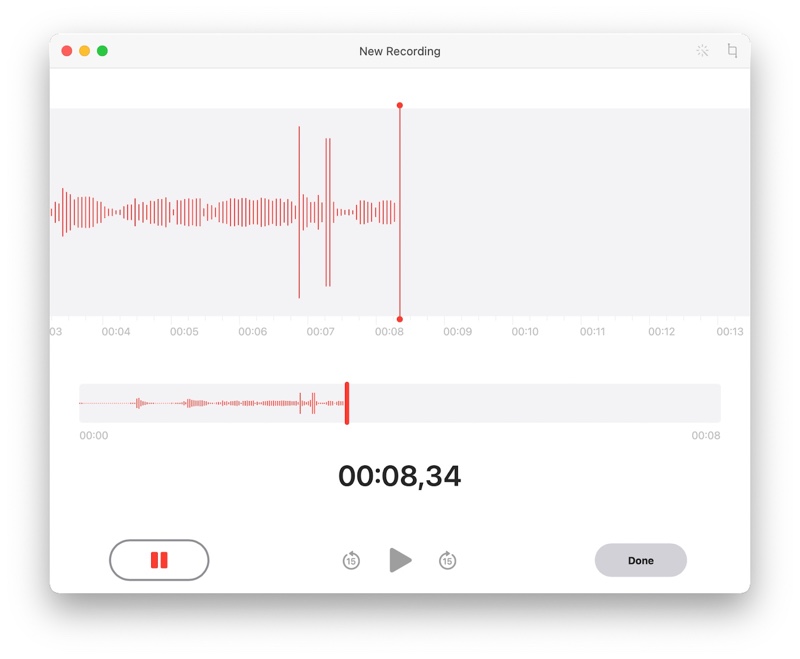
- 録音を終了するには「完了」をクリックします。すべてのVoice Memos録音が左のサイドバーに表示されます。Big Surユーザーの場合、ファイルをクリックして名前を変更します。
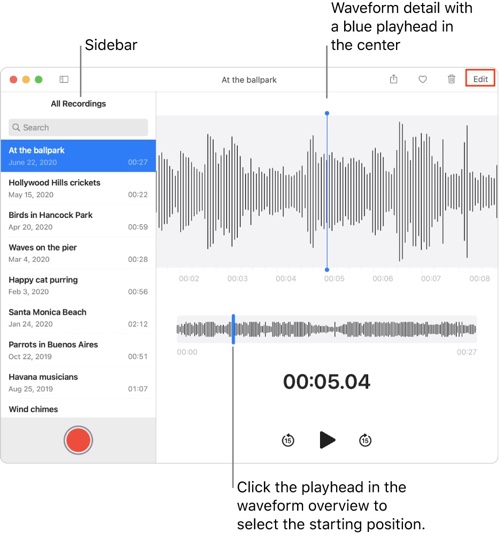
- 編集したいファイルを選択し、ウィンドウの右上隅にある「編集」をクリックしてクリップの部分をトリミングまたは再録音します。
- 共有アイコンをクリックして、Airdropを介してファイルを異なるアプリや他のAppleデバイスに送信します。
QuickTime Playerを使用してMacで音声を録音する方法
QuickTime PlayerはVoice Memosよりもやや高度であり、オーディオを保存およびファイルを共有する場所をより多く制御できます。さらに、Mac用の便利なスクリーンレコーダーでもあります。ただし、Voice Memosのような一時停止オプションはありません。
- SpotlightでQuickTime Playerを開いてください。または、Launchpadをクリックした後に見つけることができます。
- ドックで見つけて右クリックし、新しいオーディオ録音を選択します。
- デスクトップに小さなオーディオ録音ウィンドウが表示されます。赤い録音ボタンの横にある下向き矢印をクリックして、ファイル品質と希望のマイクを選択します。
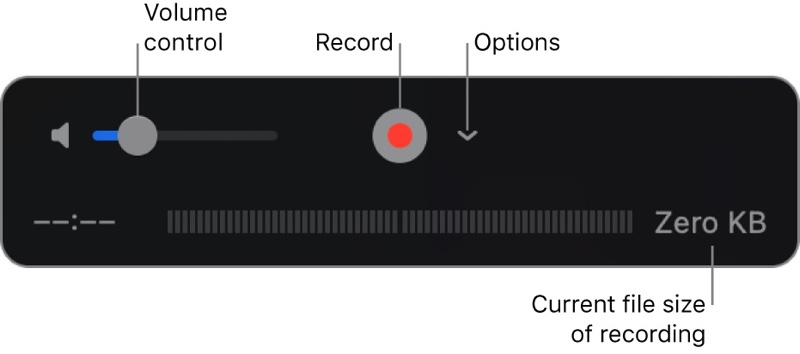
- 録音を終了するには、「録音/停止」ボタンを選択します。
- 元の名前の横にある下向き矢印をクリックして、ファイル名を変更して保存します。
- 画面の左上にある編集メニューをクリックし、「トリミング」を選択して、黄色いスライダーをドラッグしてクリップをカットします。
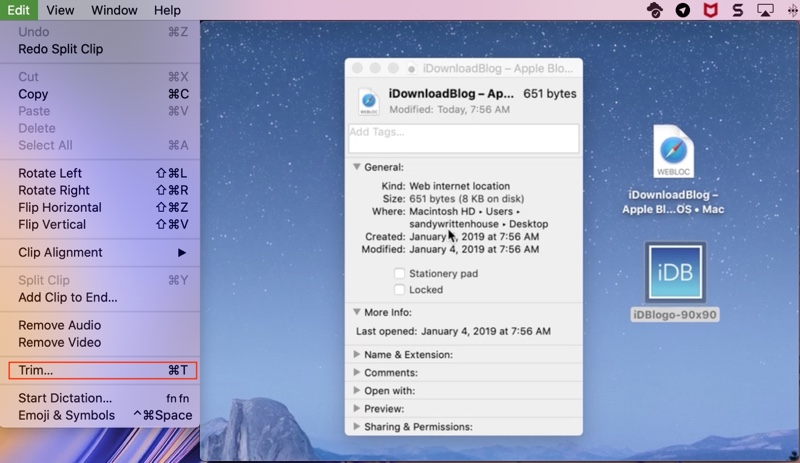
GarageBandを使用してMacで音声を録音する方法
Macにプリインストールされていない場合は、App StoreでGarageBandを見つけることができます。音楽録音アプリなので、自分の音楽プロジェクトを作成したり、Appleループを追加したり、オーディオを編曲したりミックスしたりするなど、より高度な機能が多数提供されています。
MacにGarageBandがインストールされていない場合は、最初にダウンロードしてください。それ以外の場合は、ステップ4に進んでください。
- App Store から GarageBand をダウンロードしてください。
- Launchpad をクリックして、ダウンロードした GarageBand を見つけ、クリックしてください。
- 楽器やループの基本コレクションをダウンロードするには、少し時間がかかります。 ダウンロードが完了したら、インストールするためにAppleアカウントのパスワードを求められます。
- 新しいプロジェクトを開始するために「選択」をクリックしてください。
- 「トラックタイプを選択」ウィンドウで、オーディオの下にあるマイクアイコンをクリックしてください。 外部マイクを使用する場合は、Inputセクションから選択して、作成をクリックしてください。
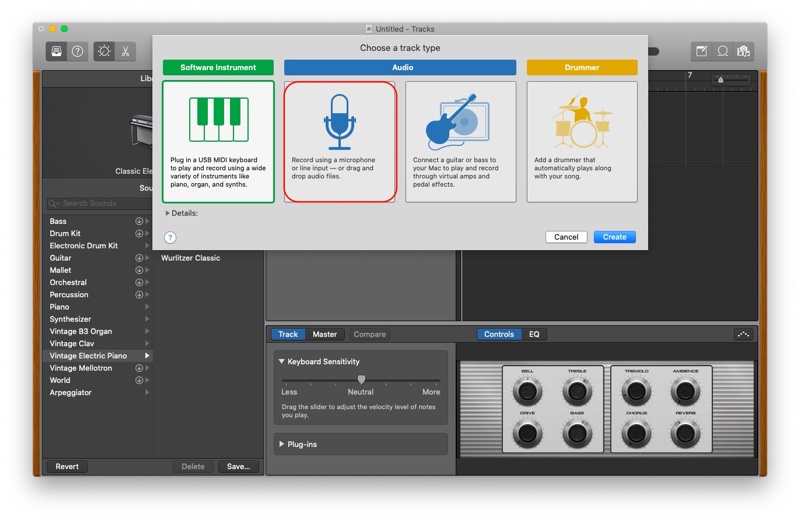
- 録音を開始するには、赤い丸をクリックしてください。
- 停止するには、薄い灰色の四角アイコンをクリックしてください。
- 編集を開始するには、はさみアイコンをクリックしてください。
- 保存すると、Garagebandファイルとして保存されます。 「共有」>「曲をディスクにエクスポート」をクリックして、ファイルタイプを変更できます。
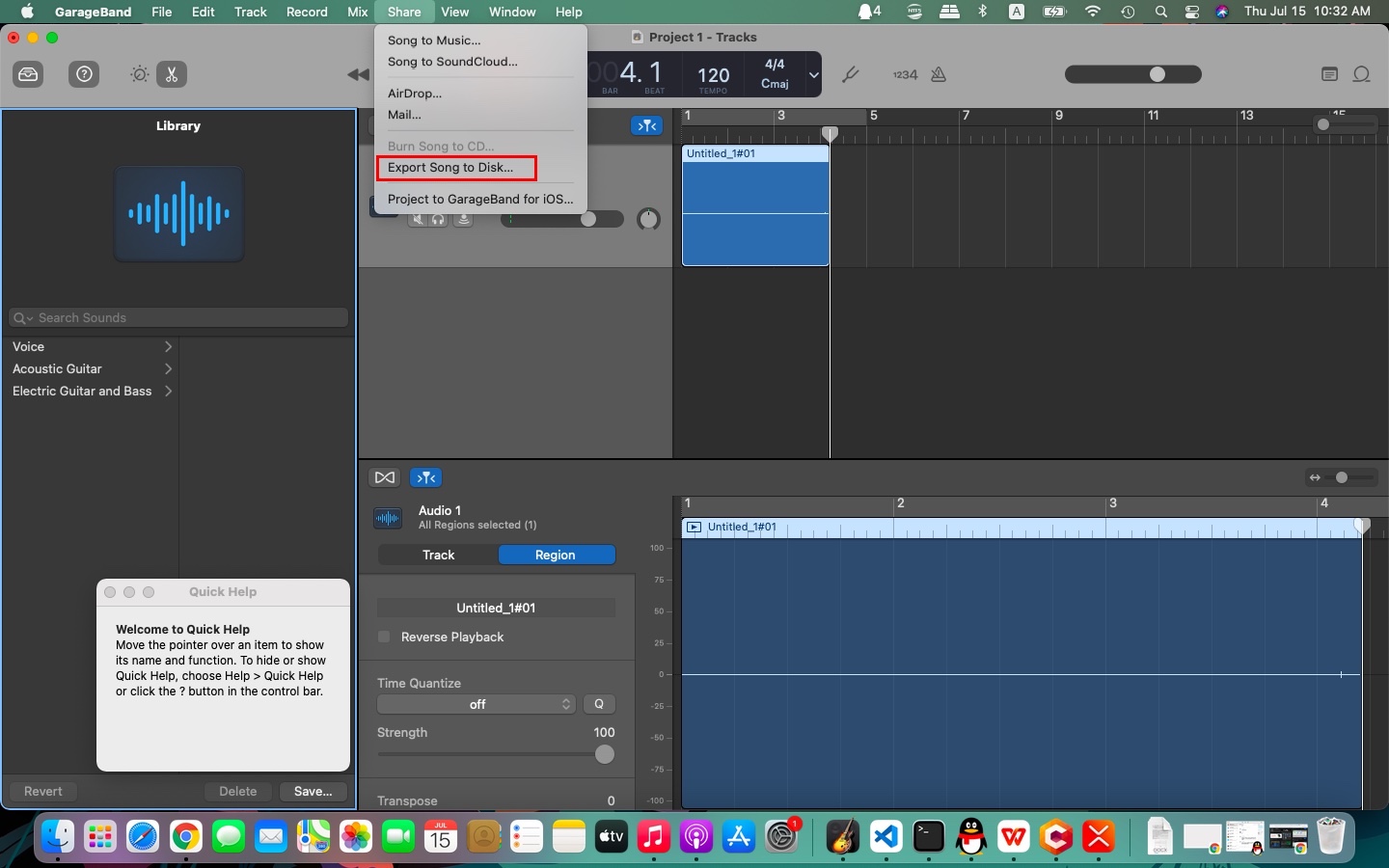
iMovie、Keynote、およびPagesでMacでオーディオを録音する方法
iMovie、Keynote、またはPagesを使用すると、それらを使用して開かれたドキュメントを説明するための素晴らしいオーディオ録音機能を利用できます。
iMovieでオーディオを録音する:
- MacにiMovieがない場合は、App Store からダウンロードしてください。
- Launchpad から iMovie を開き、「新規作成」をクリックしてください。
- ビデオや写真をライブラリに追加するには、「メディアのインポート」をクリックしてください。
- 希望するプロジェクトを選択して、下部の編集エリアにドラッグしてください。 音声を追加する開始位置を選択するために黄色いスライダーを移動してください。
- ツールバーのマイクアイコンをクリックしてください。 macOS Big Sur を使用している場合は、Vキーを押してください。
- 赤いボタンの隣のアイコンをクリックし、選択したマイクを「入力ソース」から選択し、スライダーを左右にドラッグして音量を調整してください。 録音中にオーディオをヘッドフォンで聞きたい場合は、「プロジェクトをミュート」を解除してください。
- 赤いボタンをクリックして、3秒カウントダウン後に話してください。
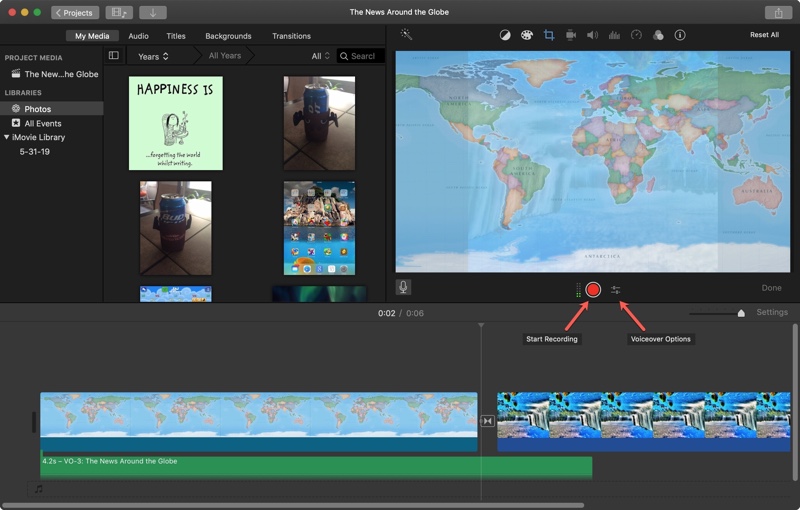
- 停止するには同じ赤いボタンをクリックしてください。 クリップにカーソルを置いてから、プレビューするためにスペースキーを押してください。
Keynoteでオーディオを録音する:
Keynote は、PPT文書に説明を記録する素晴らしい機能を持っており、スライドを進むにつれて音声とタイミングを記録します。
- あなたのPPTをクリックして、「Keynoteで開く」を選択します。
- ウィンドウの右上にあるドキュメントサイドバーに移動して、オーディオを選択し、録音を選択します。すると、プレゼンテーション中と同じようにPPTスライドがフルスクリーンで表示されます。
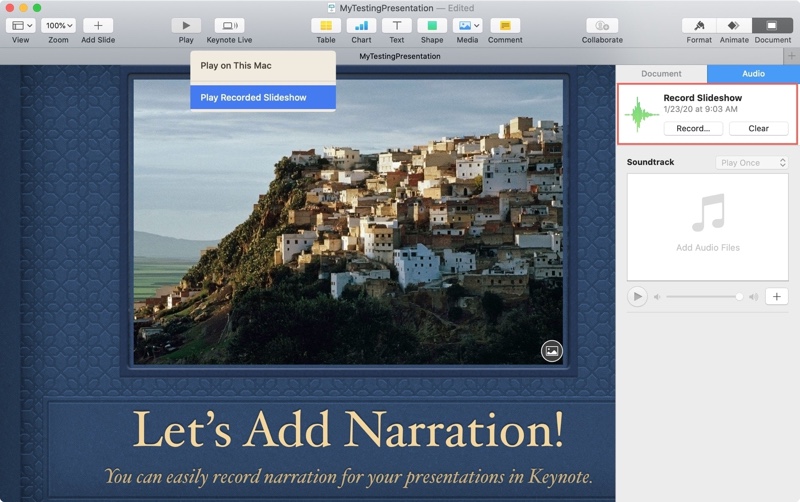
- 赤い録音ボタンをクリックして、カウントダウンリマインダーで録音を開始します。
- 次のスライドに進むには、右矢印キーを押します。
- 録音を終了すると、停止ボタンとエスケープキーを押して終了します。
- ファイルメニューをクリックし、エクスポートを選択し、ムービーを選択します。これで、音声やスライドのタイミングと一緒にエクスポートできます。
Pagesで音声を録音する:
Pagesで音声を録音するのは、Pages形式で共有する際に非常に実用的です。それ以外の場合は、標準のPDF形式に保存するためには無意味に思えます。
- ランチパッドからPagesを開き、メディアメニューの下にある「録音オーディオ」を選択して録音を開始します。
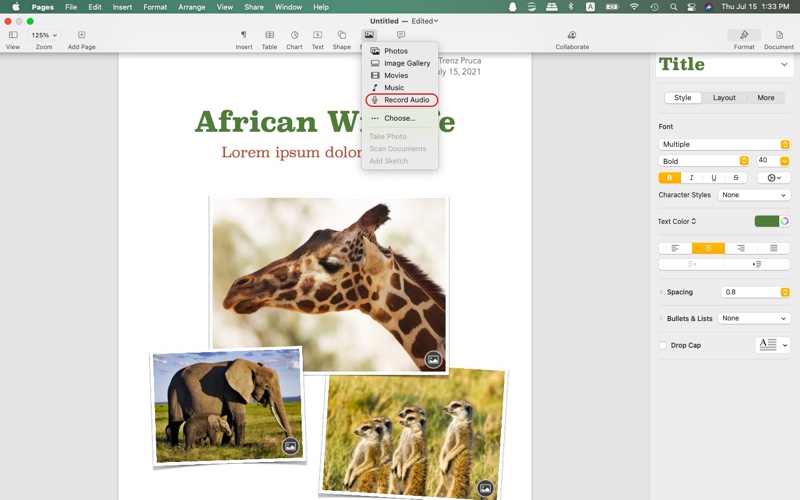
- 録音を停止した後、オーディオをプレビューしたり、クリップをトリムしたりすることができます。挿入ボタンを押すと、ページ上にオーディオアイコンが表示されます。
ご興味があるかもしれません:
この記事を読んで、"スクリーン録画に音声が含まれない"問題を解決してください。